A Színes ceruza-eszközök az Adobe InDesign programban lehetővé teszik számodra, hogy szabad formákat és kreatív vonalakat rajzolj. Ideálisak kézzel rajzolt elemek tervezéséhez vagy egyedi útvonalak létrehozásához a elrendezéseidben. Legyen szó illusztrációkról, díszítő vonalakról vagy vázlatokról – ezek az eszközök számos kreatív lehetőséget kínálnak számodra. Ebben az útmutatóban lépésről lépésre megmutatom neked, hogyan használd hatékonyan a színes ceruza és a simító eszközt, hogy finomítsd és személyre szabhasd a tervezéseidet. Kezdjük el és hagyd, hogy szabadon áramoljon a kreativitásod!
A Színes ceruza (Gyorsbillentyű: N) segítségével, mintha egy ceruzával papírra rajzolnál, nyitott és zárt utakat hozhatsz létre. Ehhez a legjobb a rajztábla.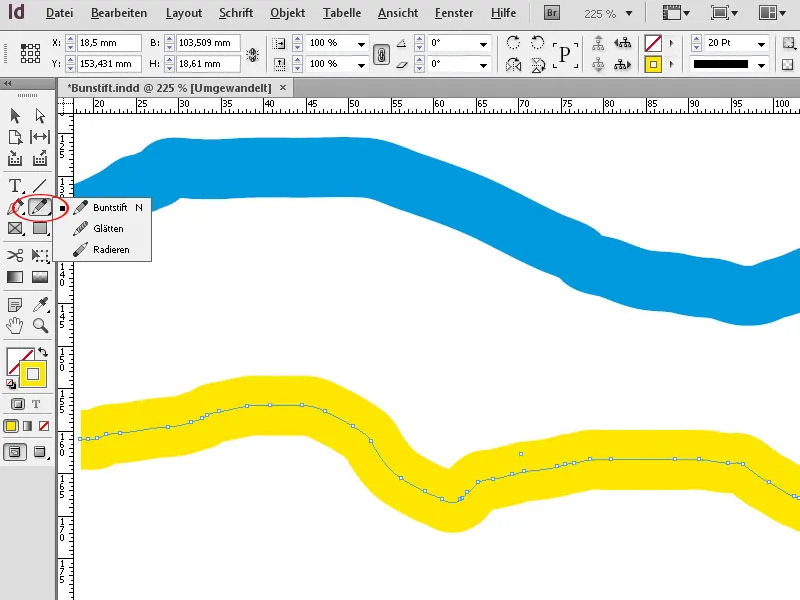
A Színes ceruza alkalmas gyors vázlatokhoz, amelyek úgy tűnnek, mintha kézzel lennének rajzolva.
A rajzolás során automatikusan elhelyezkednek a horgokpontok, amelyek pozíciója az út hosszától és bonyolultságától függ. A Színes ceruza esetén az aktuális Konturstílus (vagyis folytonos, pontozott, vonalas vonal stb.), a Kontúrvastagság és a kontúr és a kitöltés Színe alapértelmezett módon öröklődik.
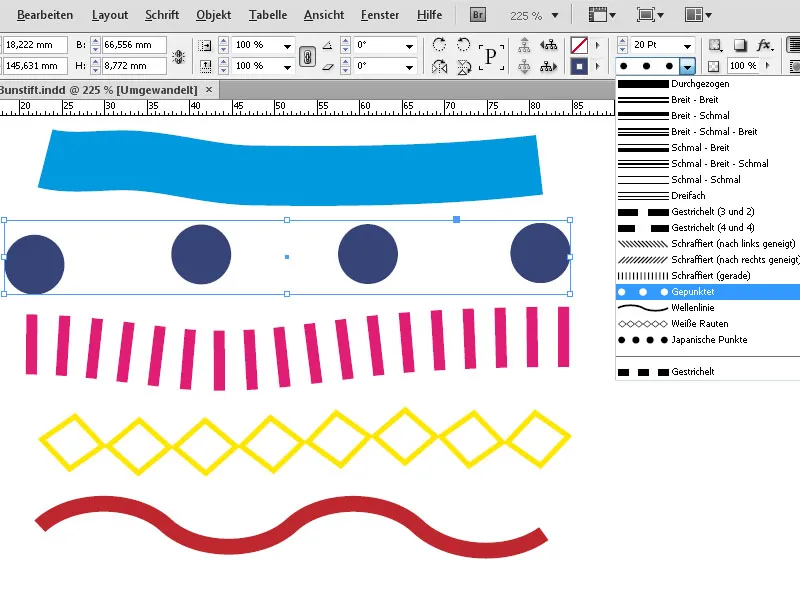
Ez azt jelenti, hogy ha a rajzolás után módosítasz valamit ezeknek a beállításoknak, akkor az aktuális út attribútuma módosul. Ha ezután egy új útvonalat rajzolsz, akkor ez a korábbi alapbeállítást kapja megint.
Az alapbeállítás módosításához először másik eszközt kell használnod. Ha ezután beállítást változtatsz, például a Kontúrvastagságot vagy a Szín-t, majd újra kiválasztod a Színes ceruzát, a meghatározza beállítások lesznek az új útvonal alapértelmezett értékei.
A Rajztinta ceruza által rajzolt vonalak tulajdonképpen csak egy bizonyos vastagságú kontúrból állnak. Azonban nem csak a kontúrt, hanem az általa határolt kitöltött területet is kedved szerint színezheted be.
A zárt utak esetében ez a terület nyilvánvalóan a kontúron belül található, míg az ondóurutaknál az InDesign a kezdeti és a végpontot összekapcsolja a kifestett területeket a kontúrral.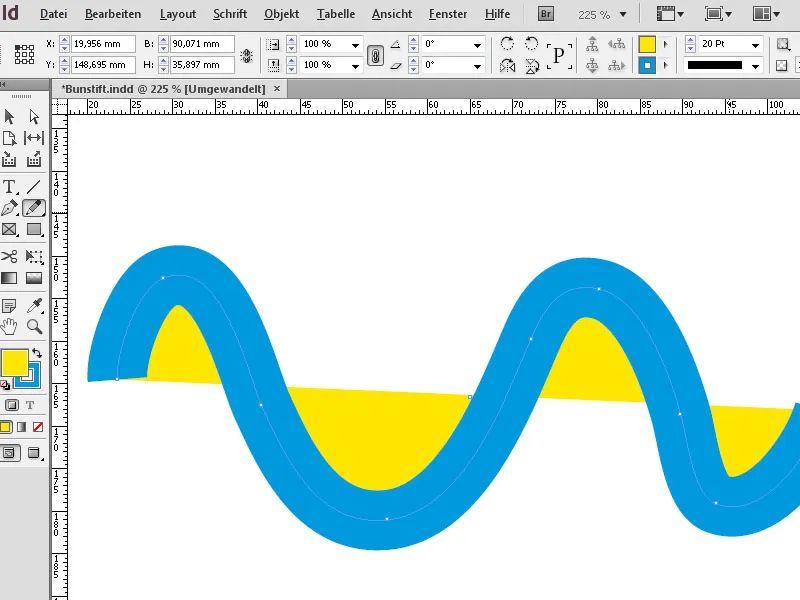
Az ingyenes kézi rajzolás során apró ingadozások esetén egy nagy számú horgokpont kerül beállításra. Ezek a beállítások egy megfelelően zavaró megjelenést biztosítanak a rajzolt formának. Ennek kissé jobbá tételére most már elérhető az Simító eszköz. Amikor érintett egérrel az eszköz segítségével az úton, akkor a horgokpontok áthelyeződnek vagy töröljön.
Minél kevesebb horgokpont marad, annál simább lesz a forma. Az egyedi horgokpontok törölésére a Horgokpont törlése eszköz is használható a rajztinta palettából.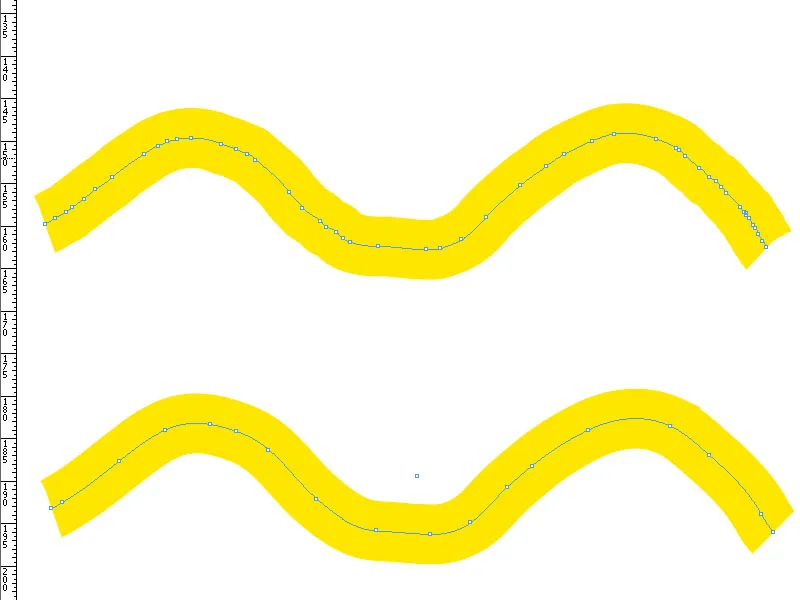
A forma módosítására használhatod a Direkt kiválasztás eszköz (A) segítségével bármelyik horgokpontot megragadva és húzva megváltoztathatod az út folyását.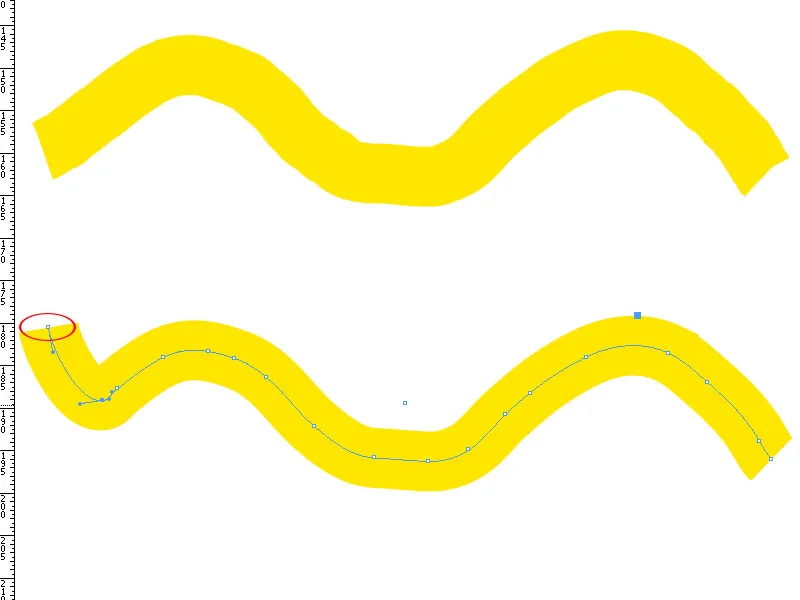
Ha egy rajzolt út részét törölni szeretnéd, akkor a Radír válaszd ki a Színes ceruza menüben.. Ha az egeret (nyomvatartott egérrel) az horgokpontokon áthúzod, egyszerűen törölhetők.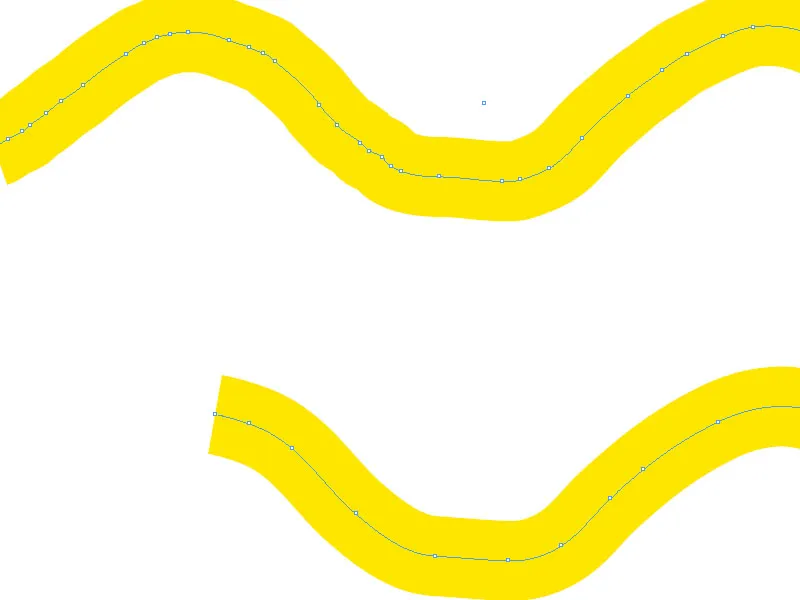
A rajzolt formákat az Kiválasztás eszköz segítségével az sarkok húzásával tetszőlegesen vízszintesen és függőlegesen is átméretezheted.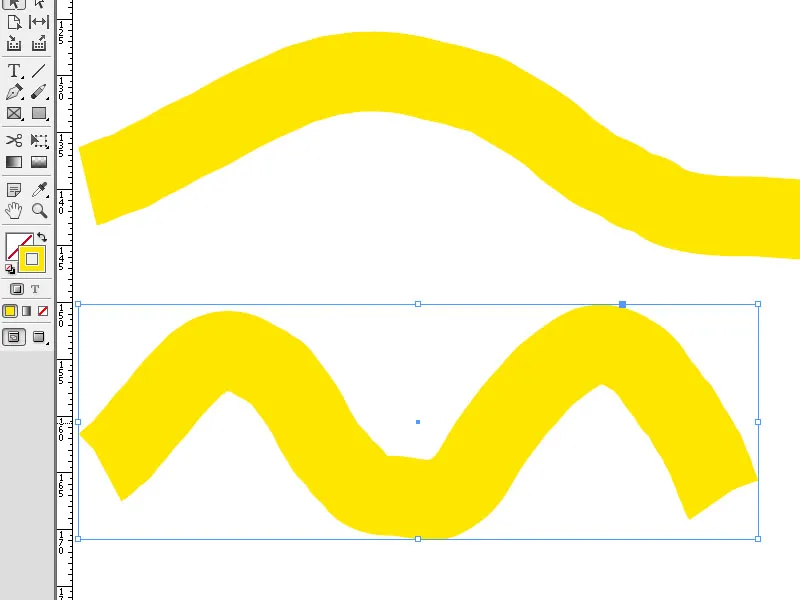
Ha egy kicsit mellé helyezed az Kiválasztás eszközt az egyik sarkánál, az objektum dobozot az egeret nyomvatartva változtathatod a középpontja körül.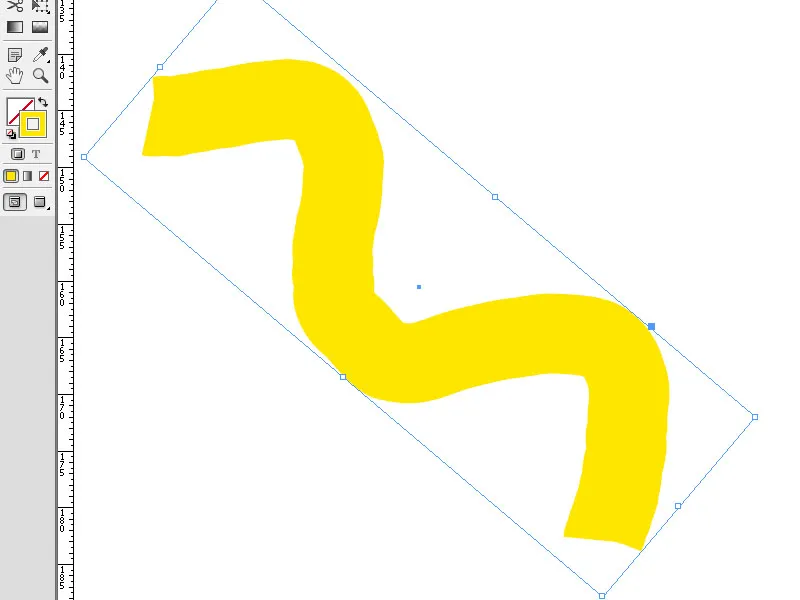
Az Effektek gombra kattintva a Kezelőpalettán az objektumot árnyékkal és az egyéb elérhető effektekkel is elláthatod.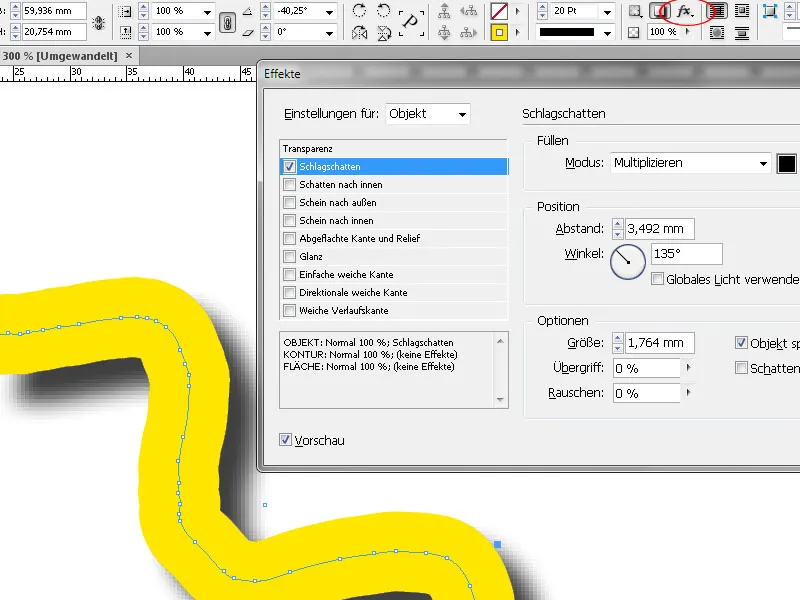
Színes ceruza beállítások
Dupla kattintással a Színes ceruza eszközre egy párbeszédablak jelenik meg, amelyben különböző beállításokat tehet a ceruza pontosságához és érzékenységéhez.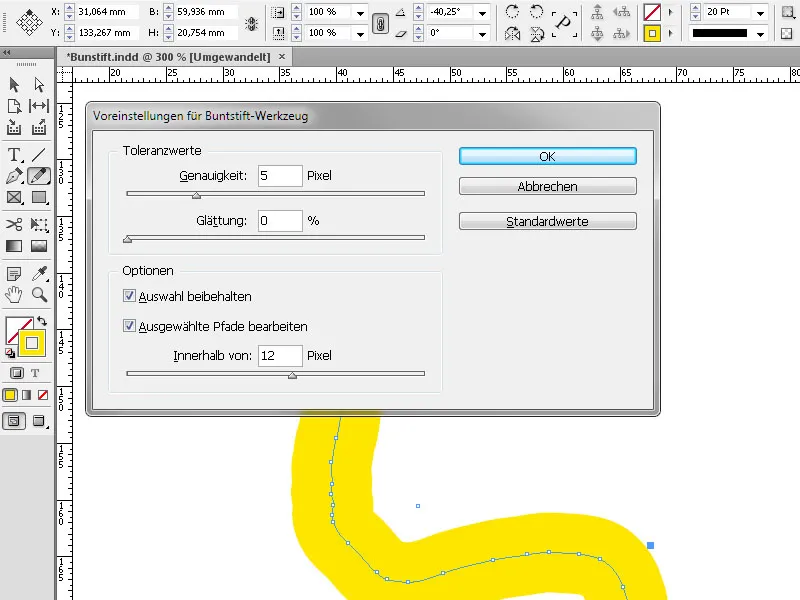
A Pontosság értéke meghatározza, hogy mennyit kell mozgatni az egeret vagy a ceruzát ahhoz, hogy az útvonalhoz egy új horgokpont hozzáadjon. Minél nagyobb az érték, annál simább és kevésbé bonyolult lesz az út. Kisebb értékek esetén a görbék jobban követik az egeret, így meredekebb szögek keletkeznek. Az értékek 0,5 és 20 között lehetnek beállítva.
A Simítás pontnál beállíthatod, hogy mennyire legyen sima az eszköz használatakor a rajzolás. Ezek az értékek 0% és 100% között mozognak. Minél magasabb az érték, annál simább az út. Minél alacsonyabb az érték, annál több horgokpont lesz létrehozva és annál jobban megtartja a vonal egyenlőtlenségeit.
A Kiválasztás megőrzése meghatározza, hogy a rajzolás után kiválasztódik-e az útvonal. Ez az alapértelmezett beállításban aktív.
A Kiválasztott utak szerkesztése jelölőnégyzetben meg tudod határozni, hogy egy kiválasztott új út módosítható-e vagy összeilleszthető-e, ha egy bizonyos távolságban találod magad tőle. Az érték a X pixelen belül értékkel állítható be.
Ez meghatározza, mennyire közel kell lennie az egeretnek vagy a ceruzának egy meglévő úthoz ahhoz, hogy az útvonalat a Színes ceruza eszközzel lehessen módosítani.


